Hỗ trợ tư vấn
Tư vấn - Giải đáp - Hỗ trợ đặt tài liệu
Mua gói Pro để tải file trên Download.vn và trải nghiệm website không quảng cáo
Tìm hiểu thêm » Hỗ trợ qua ZaloTừ lâu, người dùng iOS đã quá quen thuộc với việc gửi tin nhắn iMessage hay gọi video call bằng FaceTime - những tính năng được tích hợp sẵn trong thiết bị của mình. Nhưng có thêm 1 cách gọi video miễn phí khác là sử dụng Google Duo, với chất lượng gọi cực nét, âm thanh rất rõ ràng.
Google Duo cho iOS Google Duo cho Android
Cách thực hiện cuộc gọi video, cuộc gọi video nhóm trên Google Duo rất đơn giản, mời các bạn cùng tham khảo bài hướng dẫn dưới đây:
Bước 1: Mở Google Duo lên, nhấn vào Tôi đồng ý để chấp nhận các chính sách, điều khoản dịch vụ mà nhà phát hành đưa ra. Sau đó, Google Duo sẽ yêu cầu quyền truy cập Camera, Micro, thì mới có thể sử dụng ứng dụng này để thực hiện các cuộc gọi video miễn phí.
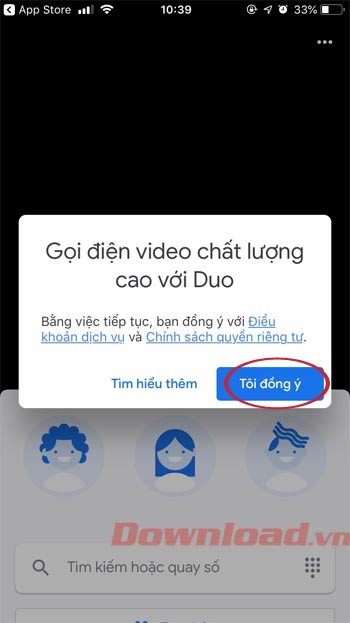
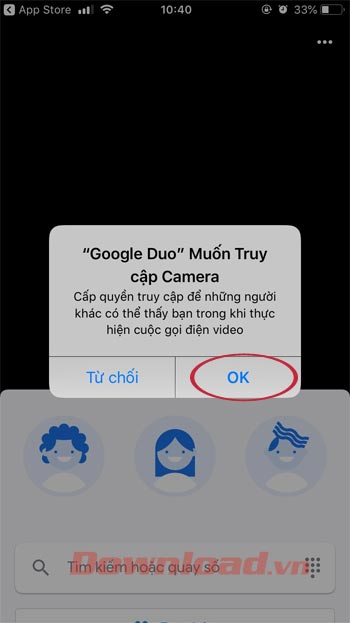
Bước 2: Giao diện Xác minh số của bạn xuất hiện, nhập số điện thoại bạn muốn sử dụng với ứng dụng này vào, rồi chọn Next. Chờ một lát để hệ thống gửi tới số điện thoại đó một mã xác nhận, nhập mã 6 số vào phần Mã xác minh.
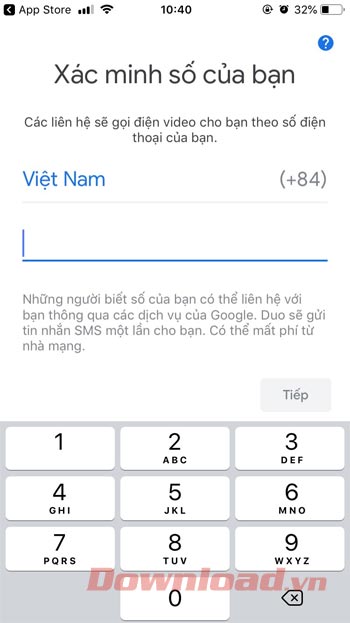
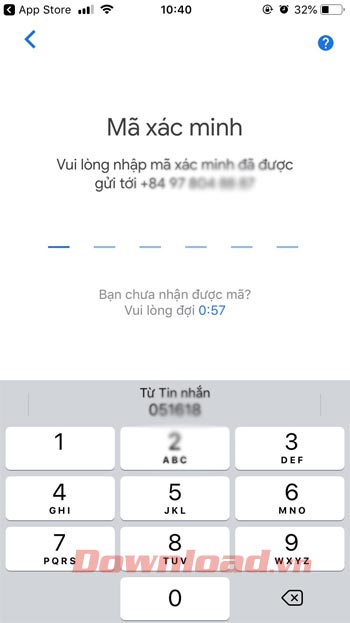
Bước 3: Bây giờ, chọn một người bạn trong danh sách để liên lạc hoặc mời bạn bè cùng sử dụng ứng dụng này bằng cách nhấn nút Mời, rồi gửi tin nhắn tới người đó. Cũng từ đây, nếu bạn đang kích hoạt Knock Knock, người nhận cuộc gọi có thể nhìn thấy bạn cũng như các thao tác bạn theo thời gian thực trong vòng 30 giây mà không cần phải trả lời cuộc gọi.
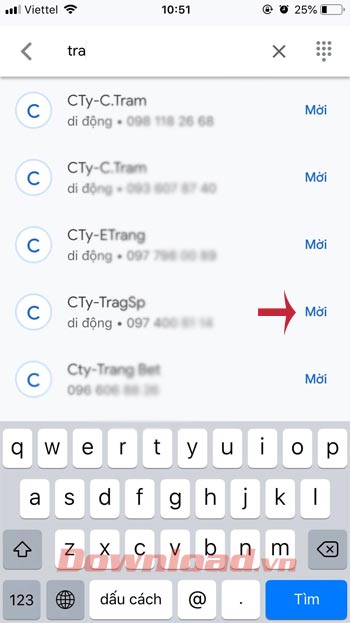
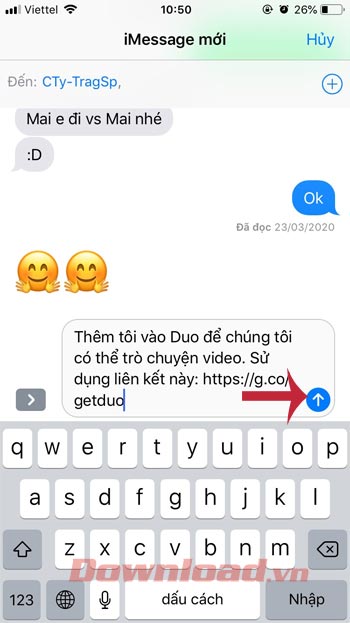
Bước 4: Nhấn vào Cuộc gọi video để bắt đầu gọi video tới người bạn đó, khi người đó chấp nhận cuộc gọi là 2 bạn thoải mái trò chuyện với nhau.

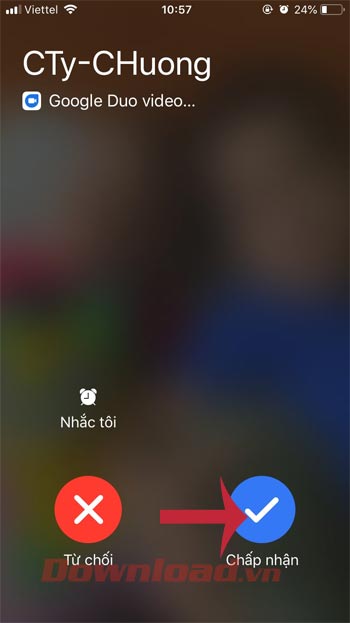

Bạn cũng dễ dàng thực hiện cuộc gọi nhóm ngay trên Google Duo bằng cách nhấn vào Tạo nhóm, rồi chọn những người bạn trong danh sách tham gia cuộc gọi nhóm, rồi nhấn Xong.
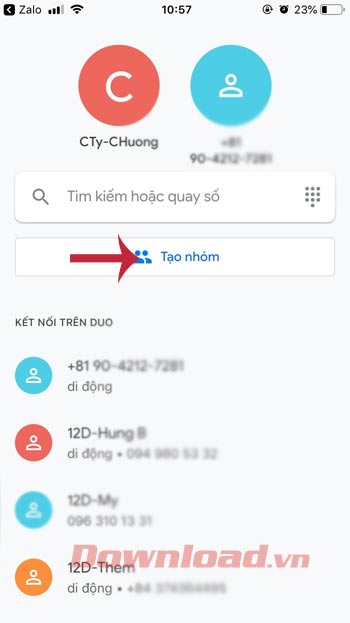
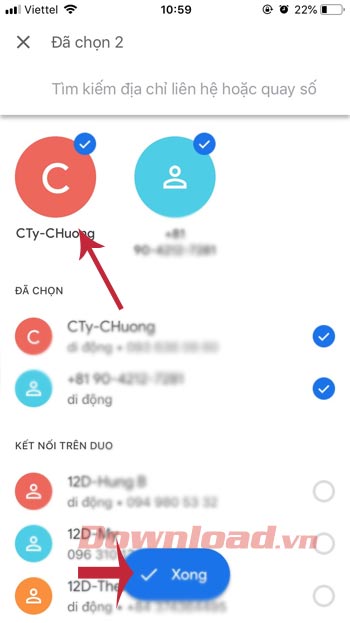
Sau khi tạo nhóm thành công, nhấn vào Bắt đầu, rồi đợi thành viên nhóm nhận cuộc gọi là thỏa sức vừa trò chuyện, vừa nhìn thấy hình ảnh của nhau.
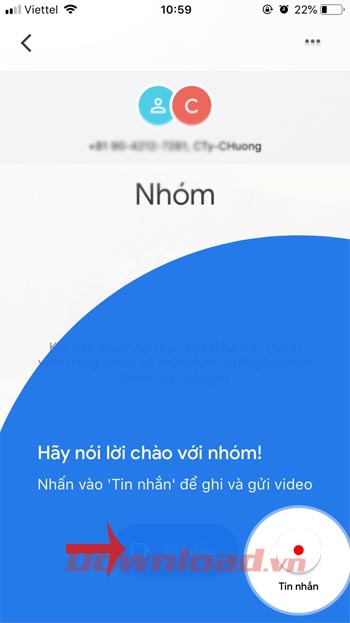
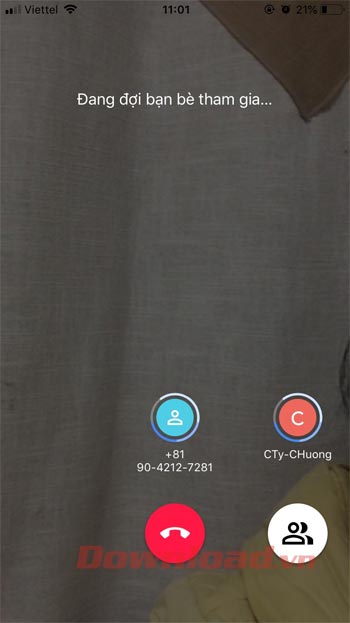
Như vậy là bạn đã biết cách gọi video, gọi video nhóm trên Google Duo rồi! Cách thực hiện cũng khá đơn giản phải không các bạn?
Chúc các bạn thực hiện thành công!
Theo Nghị định 147/2024/ND-CP, bạn cần xác thực tài khoản trước khi sử dụng tính năng này. Chúng tôi sẽ gửi mã xác thực qua SMS hoặc Zalo tới số điện thoại mà bạn nhập dưới đây: